怎么关闭电脑上的广告弹窗
1、输入控制面板
桌面点击开始,点击设置,弹出界面后,在查找设置框中输入控制面板。
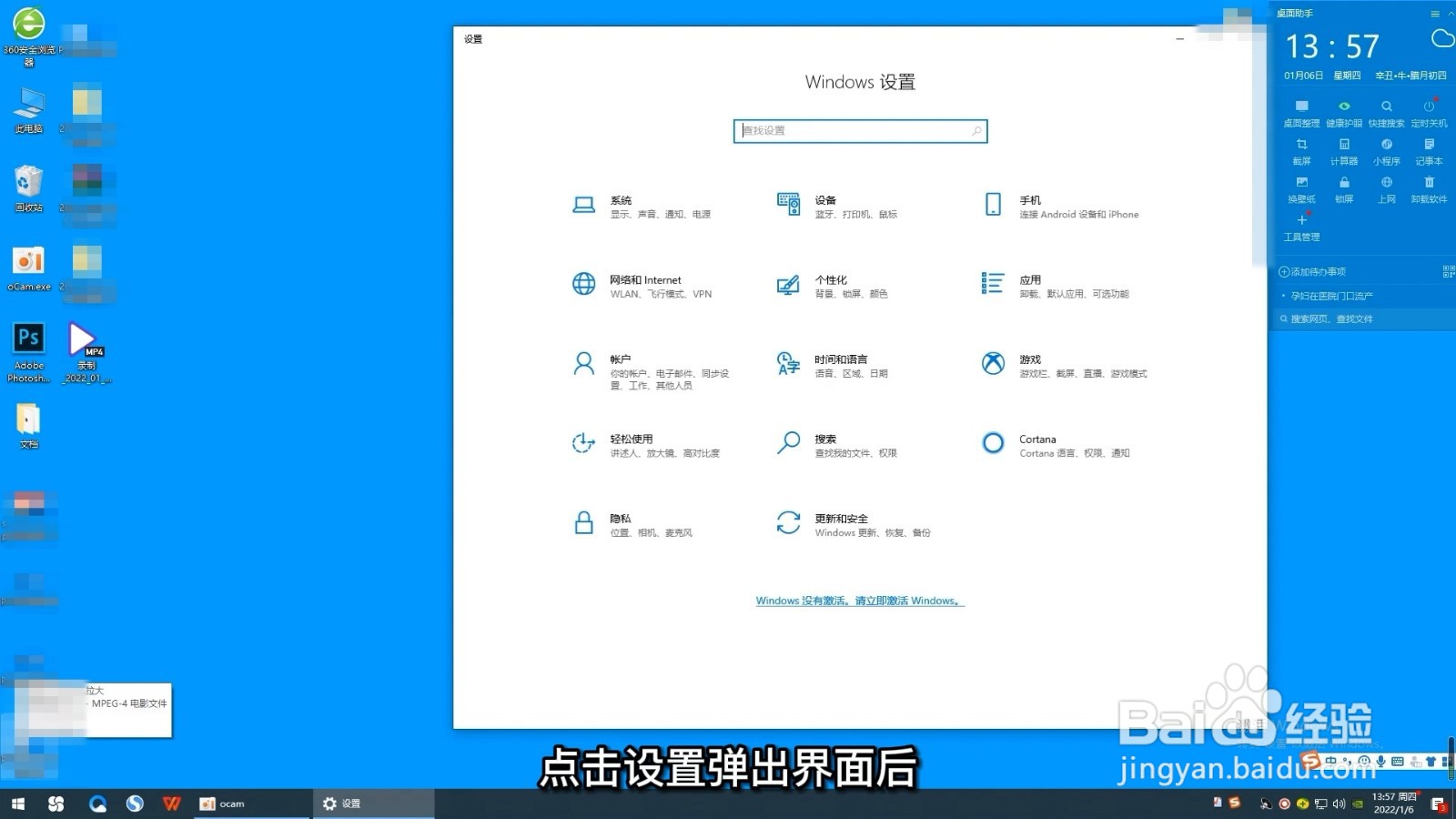
2、选择internet选项
点击下方出现的控制面板,选择internet选项。
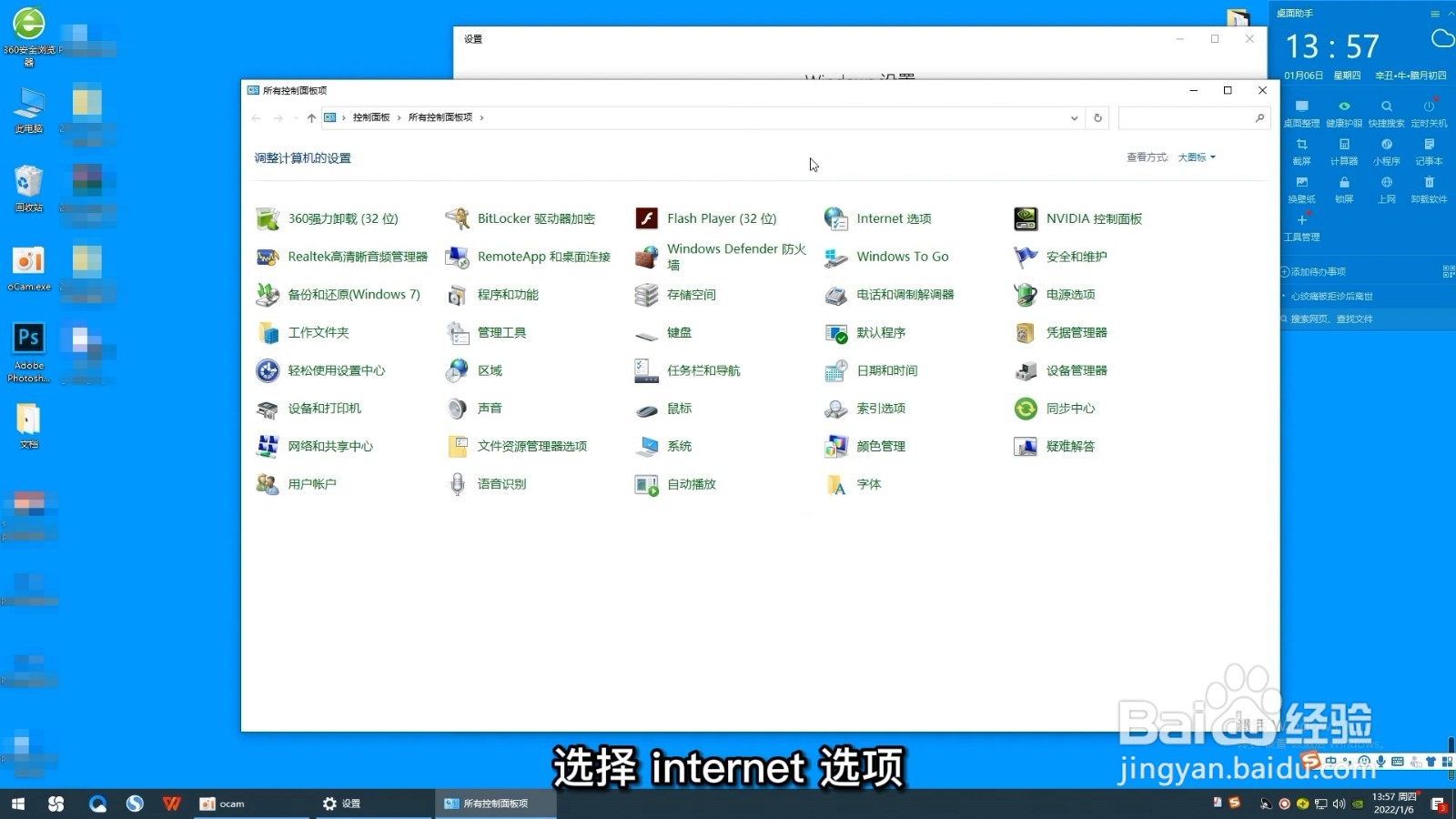
3、找到隐私
在新弹出的界面中找到隐私。
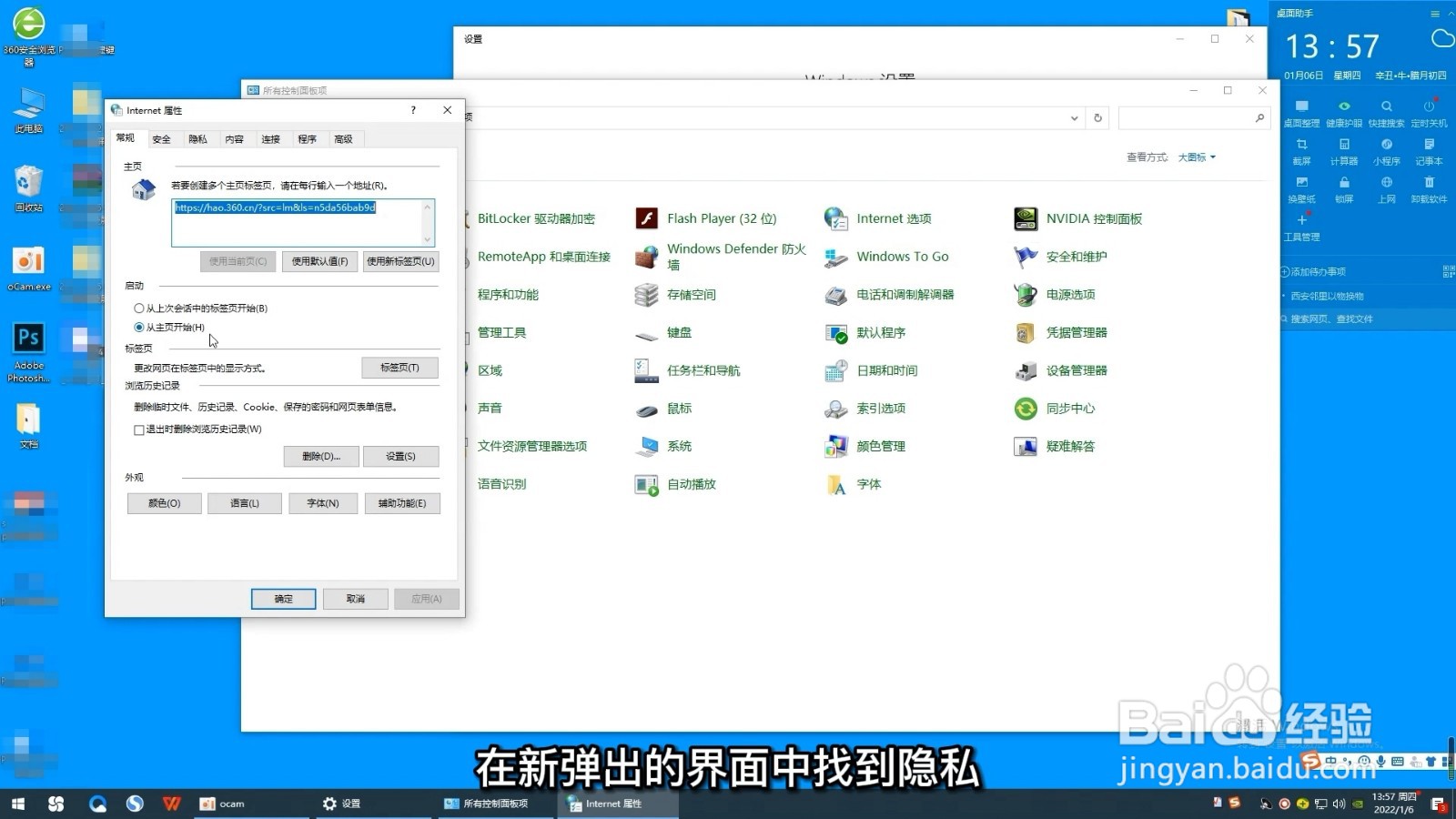
4、窗口阻止程序的方框中打勾
点击在启动弹出窗口阻止程序的方框中打勾。
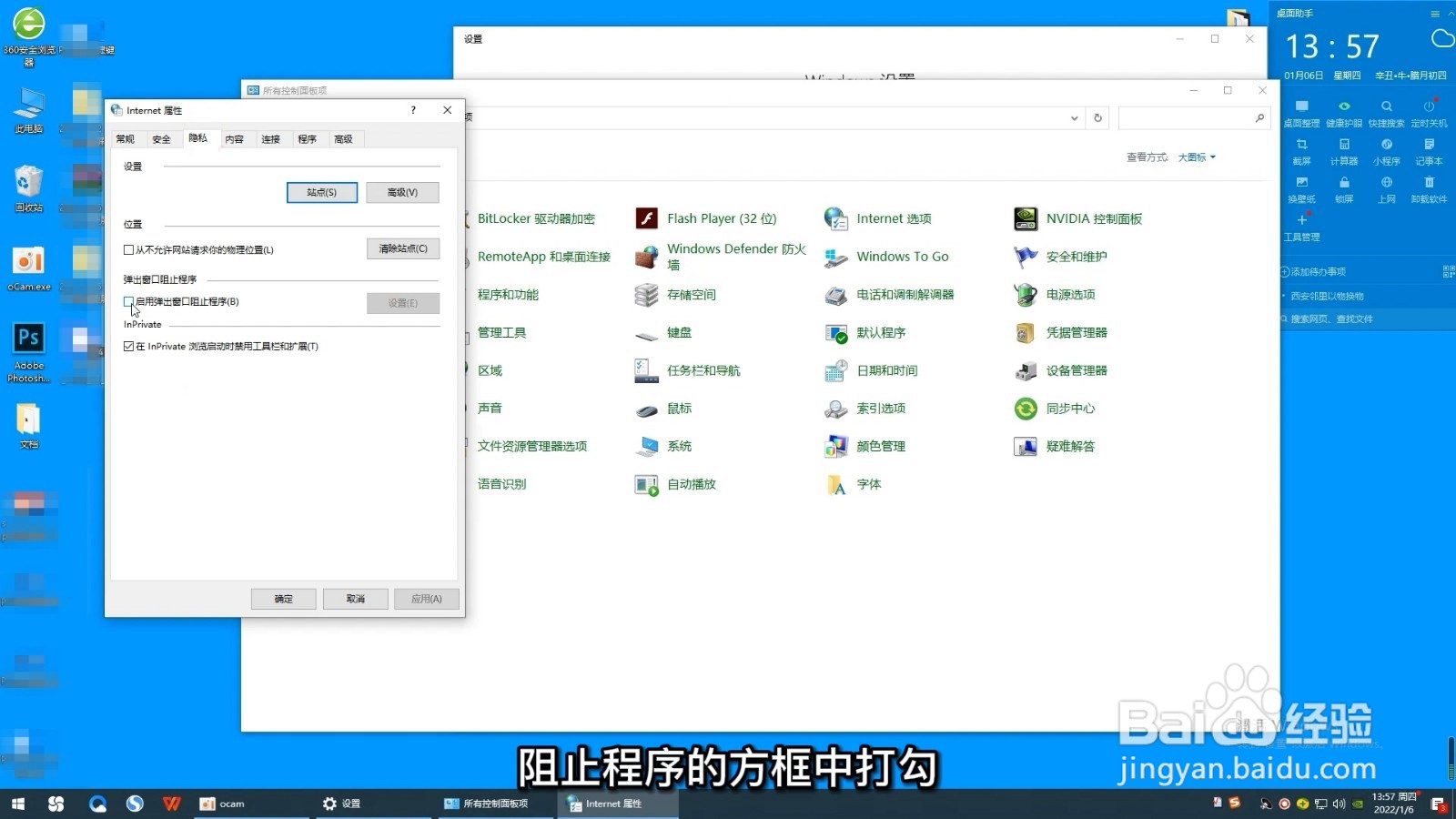
5、点击阻止级别,选择高级
点击右边的设置,找到新页面的下方,点击阻止级别,选择高级,完成之后点击关闭,点击确定,这样就设置好了。
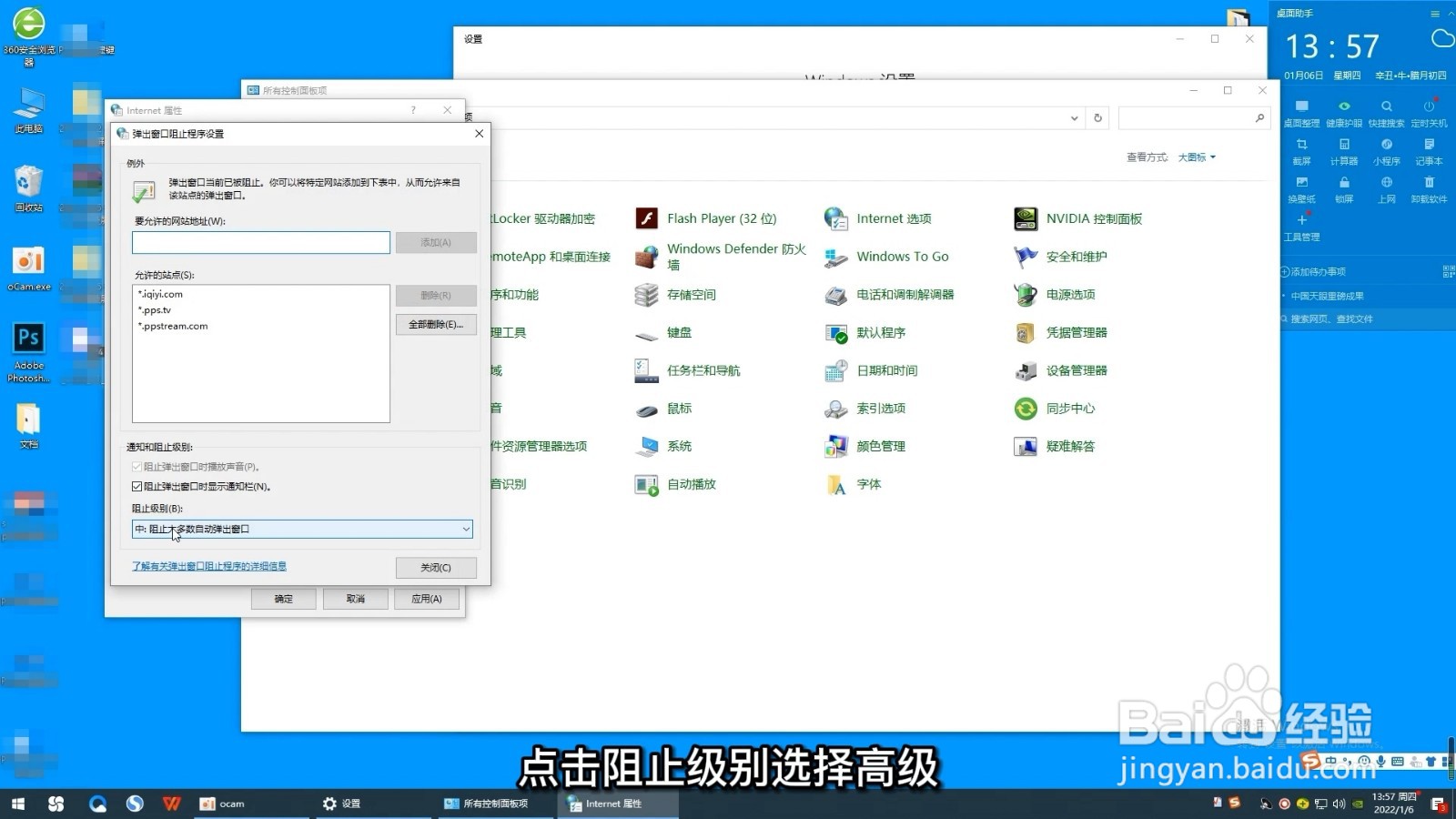
1、选择管理
在桌面右键点击此电脑,选择管理。
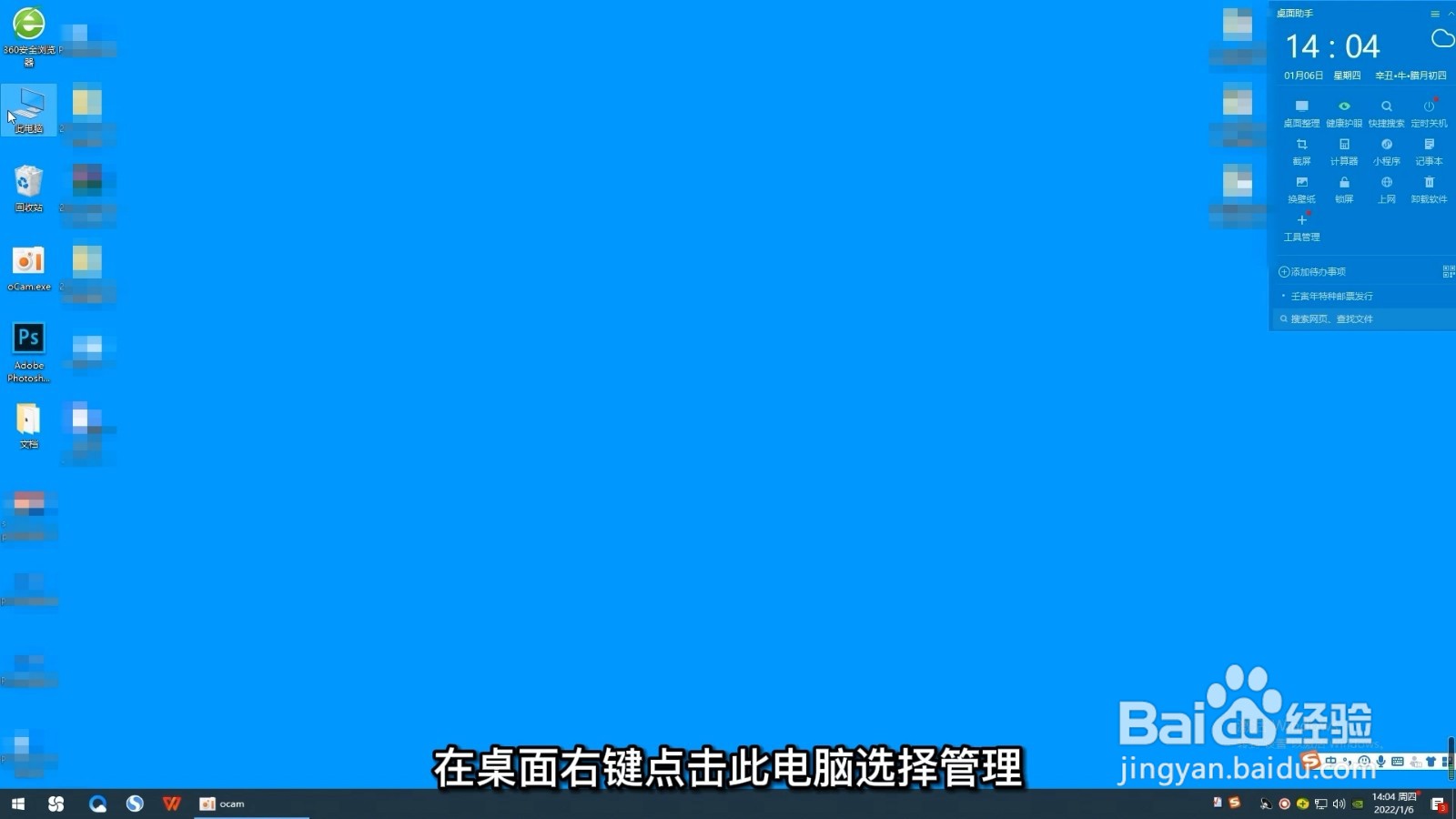
2、选择任务计划库
点击系统工具,点击任务计划表,点击旁边的箭头开关,选择任务计划库。
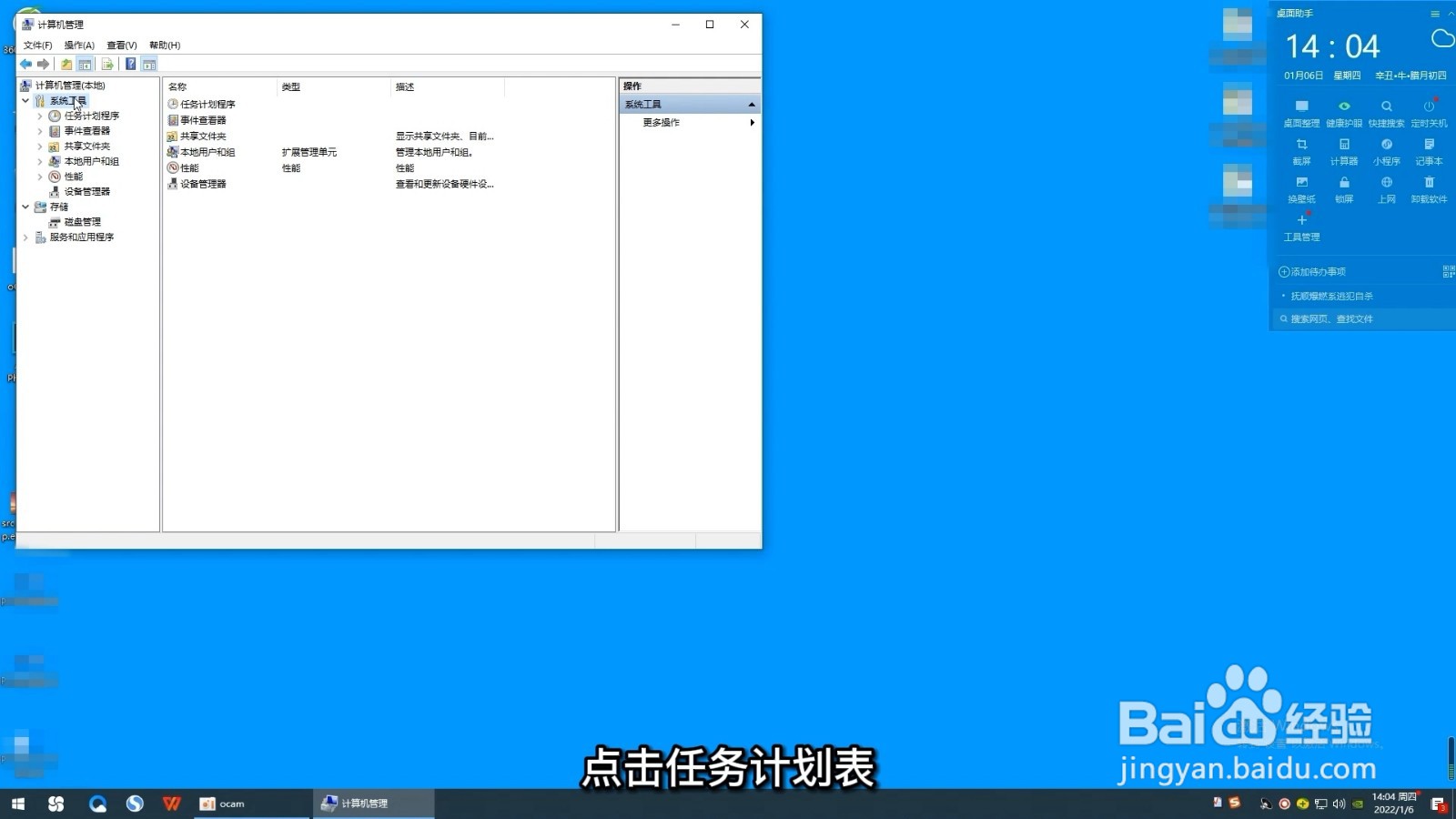
3、显示广告弹窗
在此页面的右边就会显示出来广告弹窗,选择其中的一个。
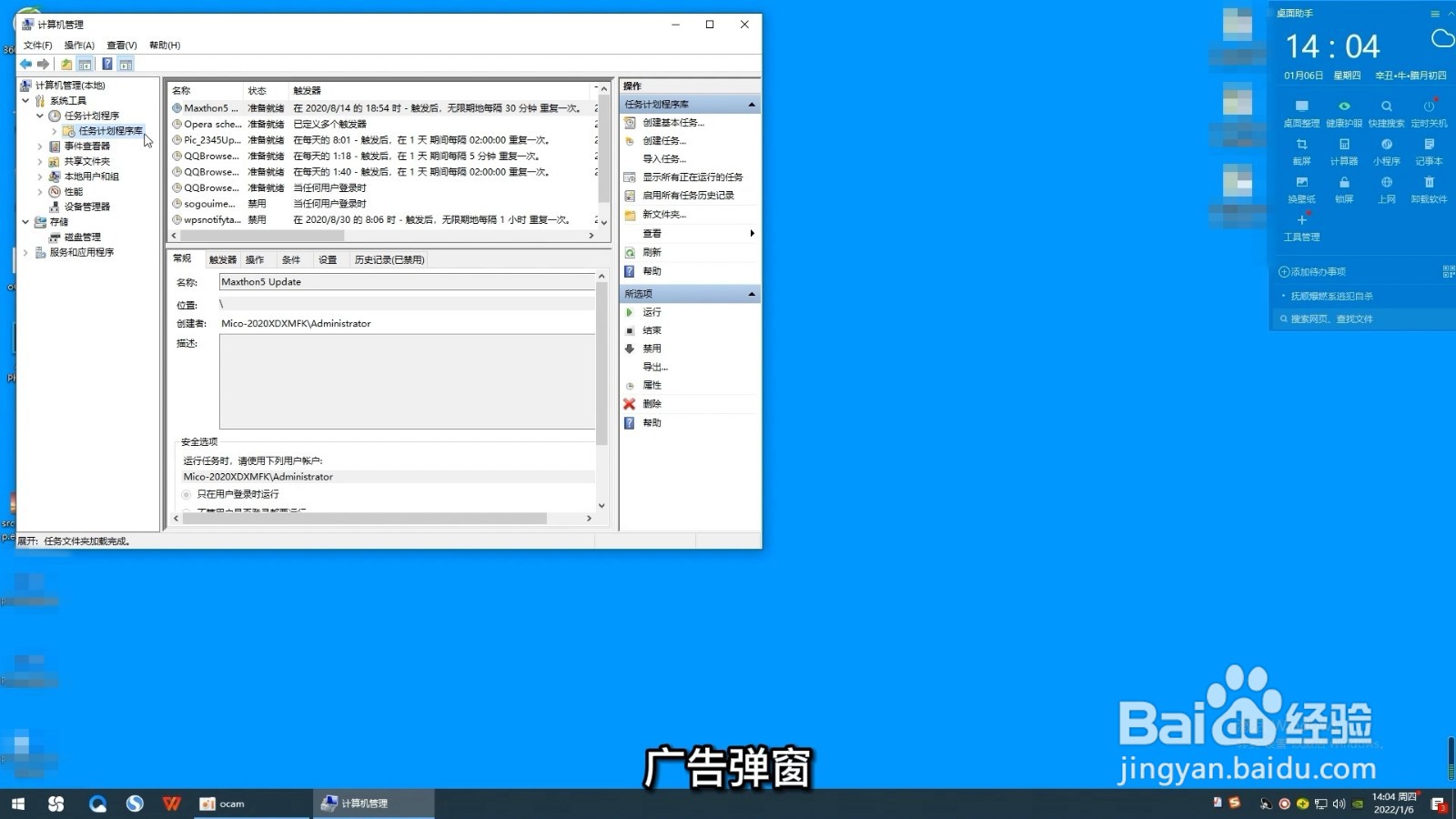
4、选择禁用和删除
点击右键,选择禁用和删除即可。
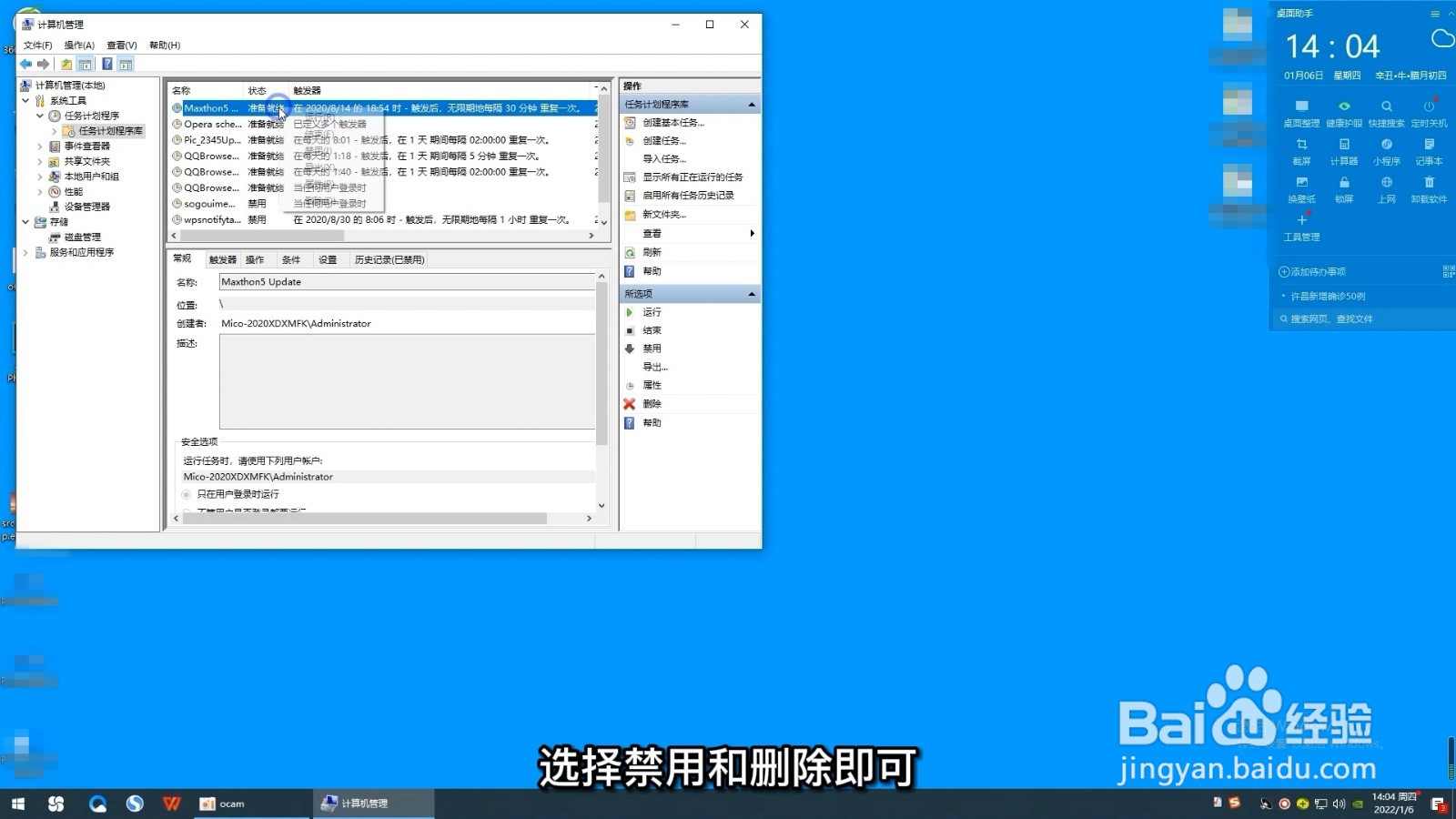
1、点击windows系统
在桌面点击开始,在旁边程序栏下滑菜单,点击windows系统,选择运行。
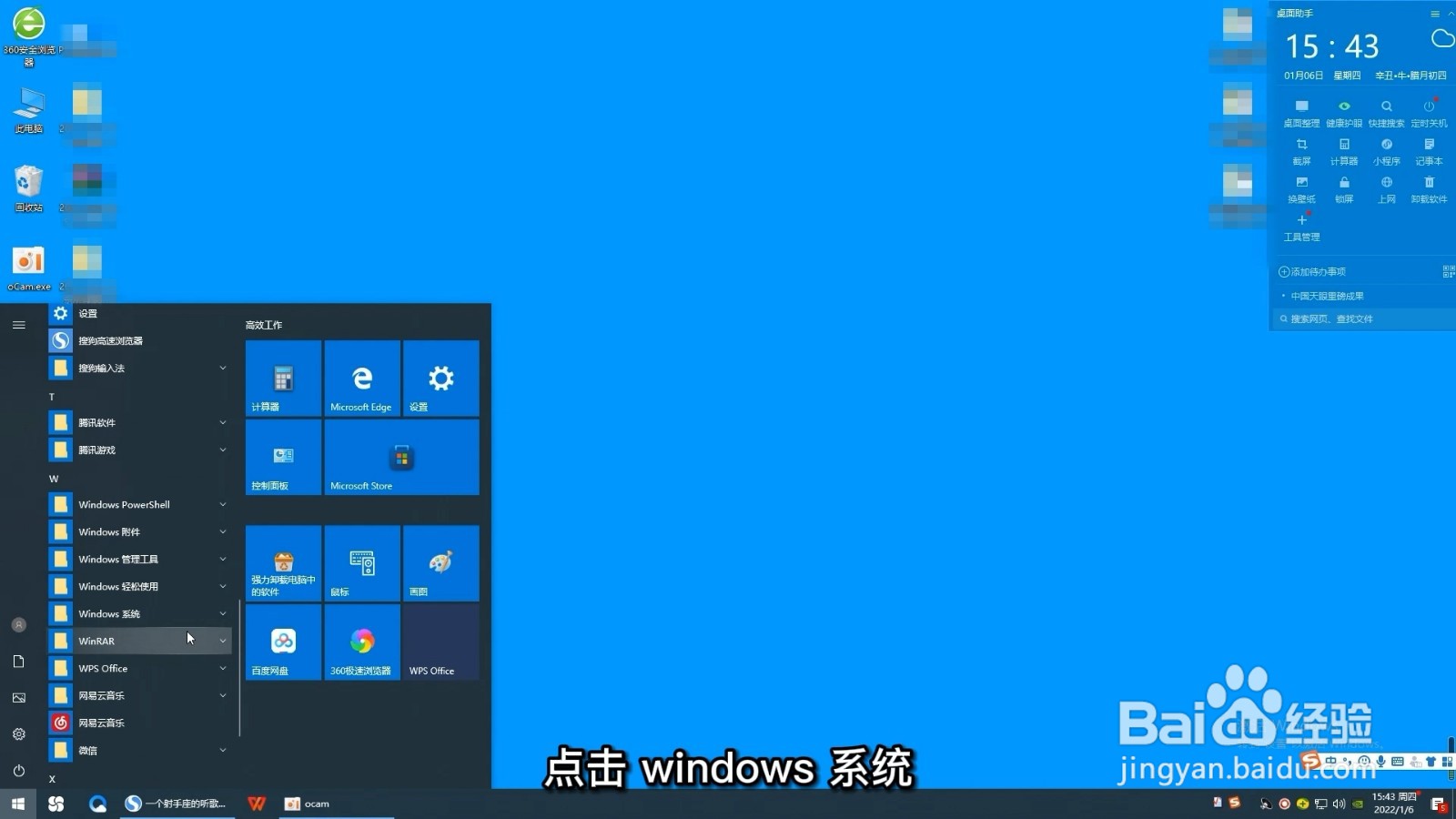
2、输入mrt
在运行界面输入mrt,点击确定。
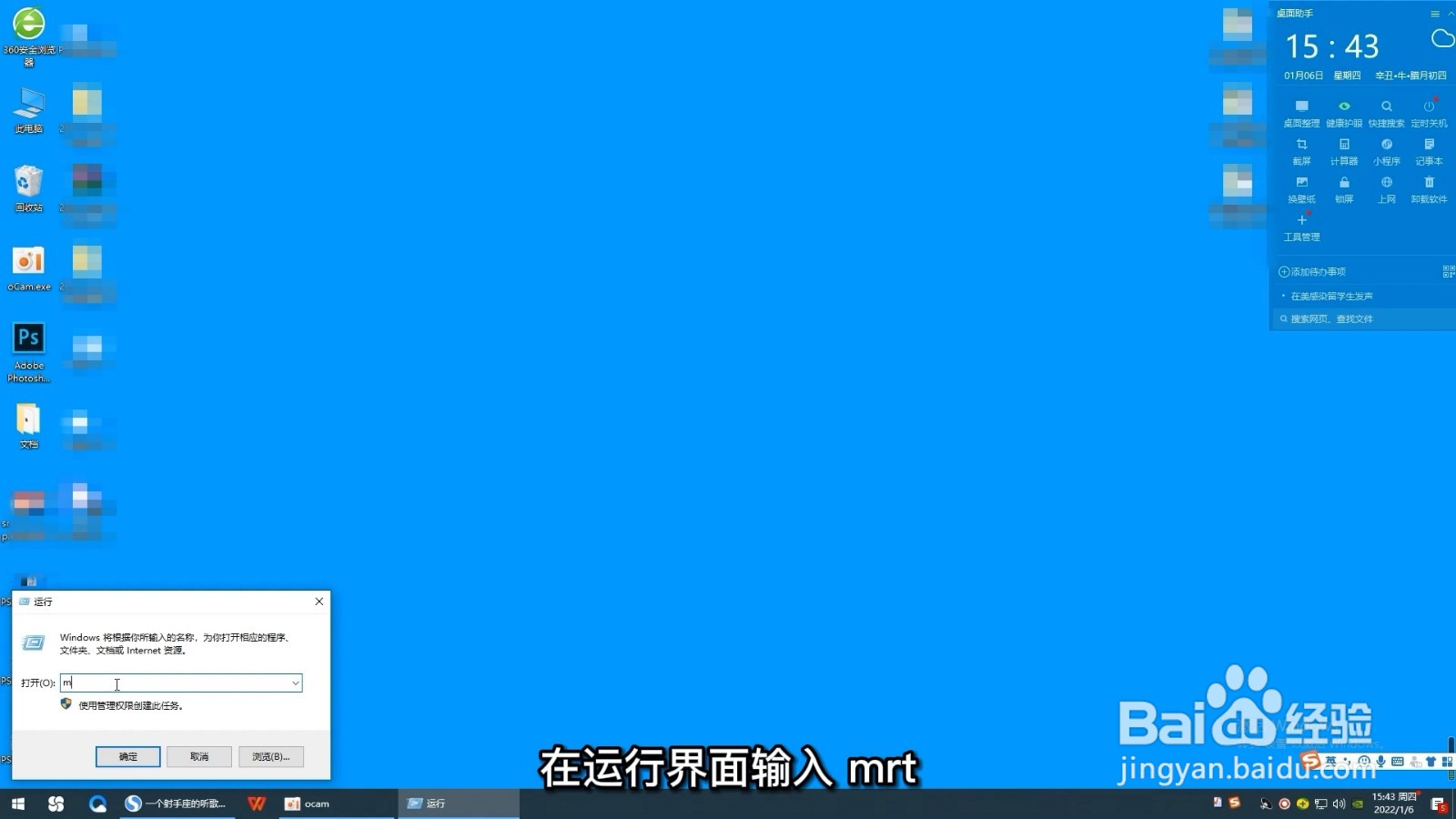
3、选择快速扫描
弹出恶意软件删除工具,在弹出的页面中点击下一步,选择快速扫描。
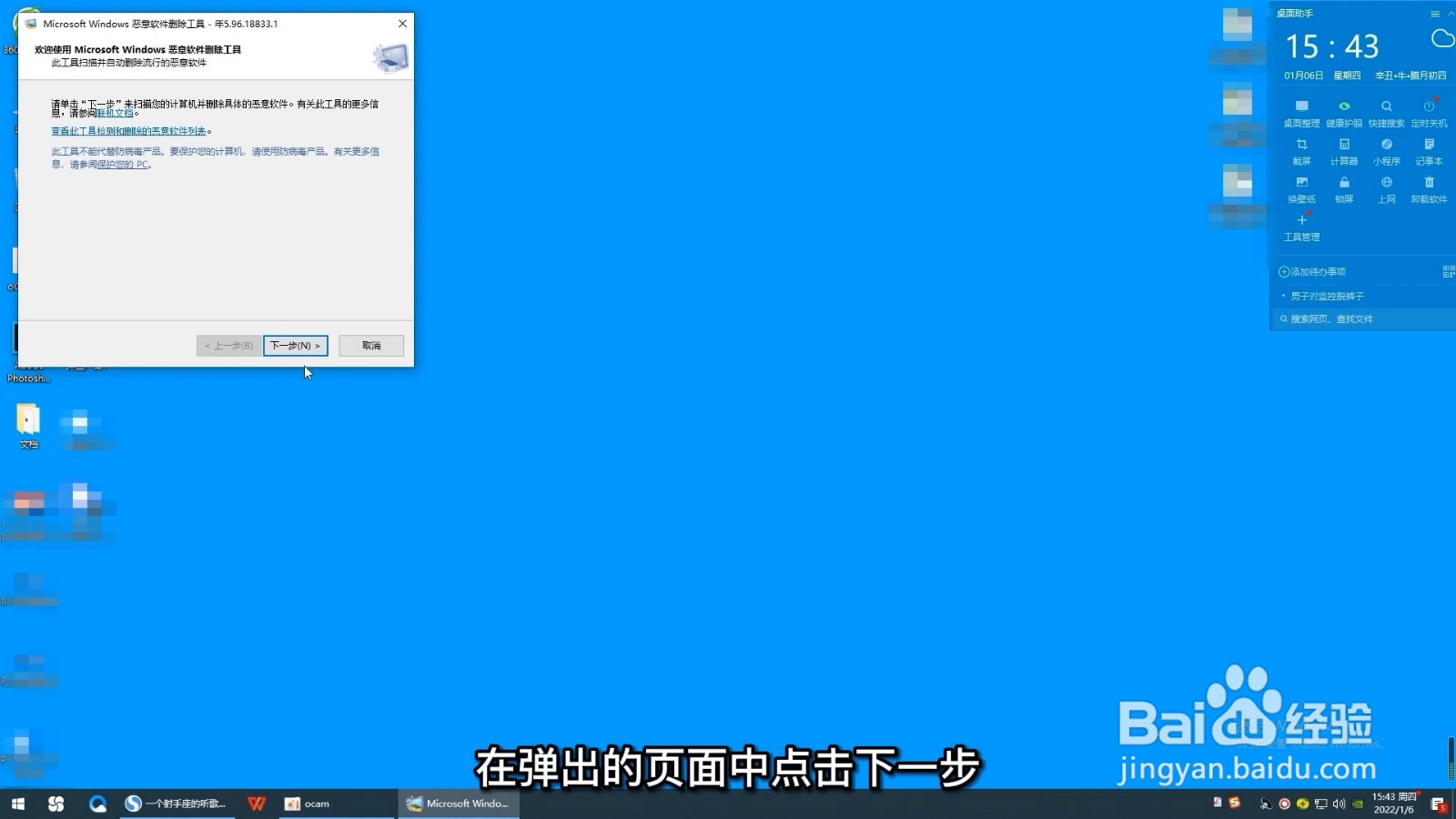
4、扫描电脑的恶意广告文件
点击下一步扫描电脑的恶意广告文件了,等待扫描完成,点击完成,电脑里面的广告文件就被清除了。
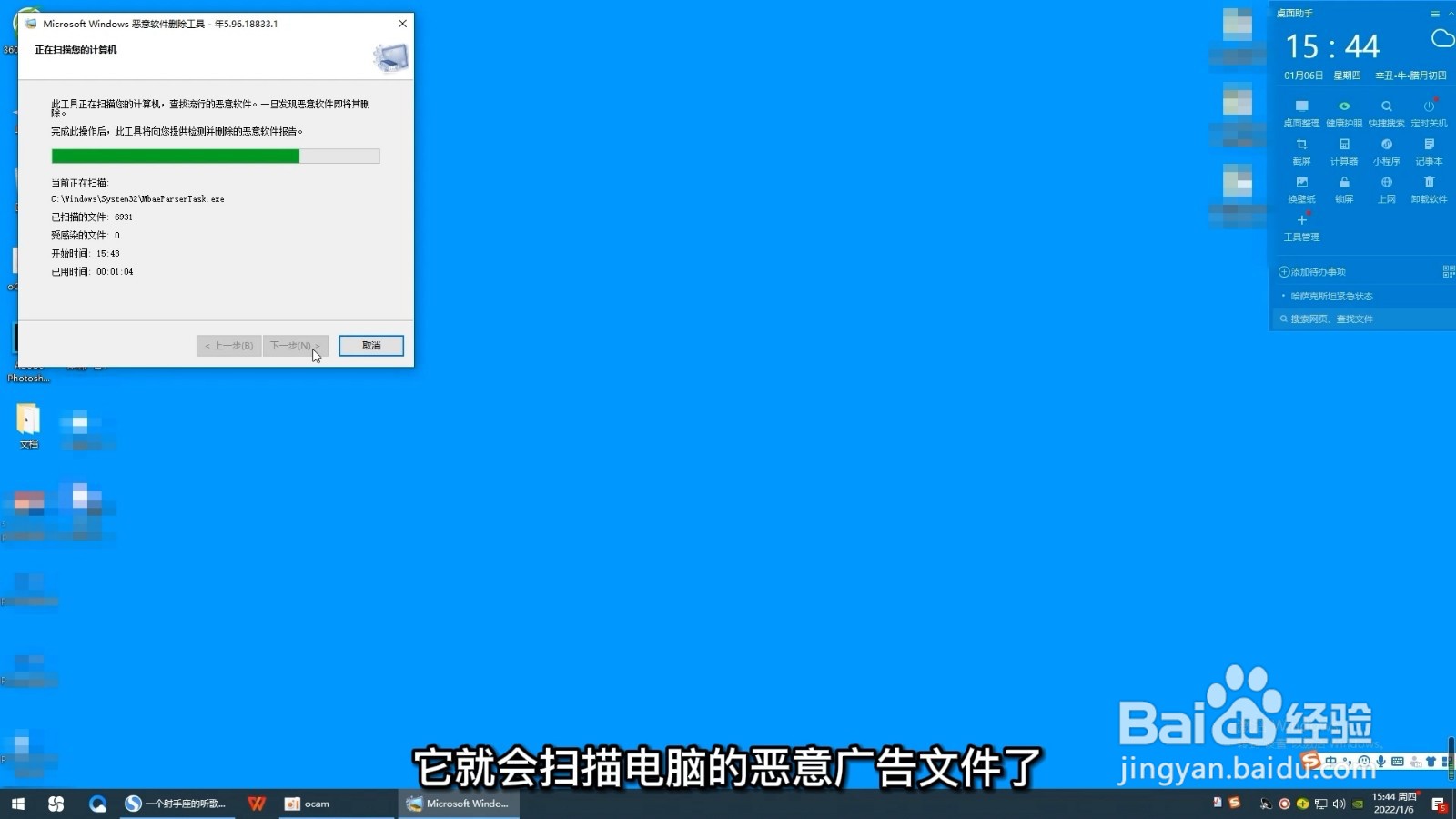
声明:本网站引用、摘录或转载内容仅供网站访问者交流或参考,不代表本站立场,如存在版权或非法内容,请联系站长删除,联系邮箱:site.kefu@qq.com。
阅读量:56
阅读量:55
阅读量:91
阅读量:57
阅读量:68